解決済み:iPhoneホットスポットが機能しない[2022]
これはインターネットの時代であり、すべてはテクノロジーを使用してすべての人にとって物事を簡単にすることです。 いくつかのことへの現代的なアプローチは、人間の生活を楽にし、すべての人を楽しませることに専念し続けています。 以前は愛する人に手紙を投稿していましたが、今はWhatsappで絵文字や甘いGIFを送信するだけです。 だから、これは人々の間の距離を最小限に抑えました。 そのため、インターネットにアクセスできない場合に問題になります。 特にiPhoneデバイスでは、個人のホットスポットがiPhoneで機能しないことは厄介な問題です。 ホットスポットは、典型的なiPhoneをWi-Fiの代替手段に変換し、インターネットと周囲のインターネットを提供します。 モデムを持ち歩くことができないときは、外出先でインターネットを利用できます。 他の人にもインターネットの使用を許可したり、他のAppleデバイスのホットスポットを配布したりできます。 ホットスポットプロバイダーが歓迎される理由がわかりましたか?
難しい個人的なホットスポットがあると、重要なタスクの多くが停止する可能性があります。 また、他のデバイスでインターネットを利用する他の方法がない人もいるため、パニックになる理由でもあります。 しかし、あなたはいつも修理のためにアップルストアに行く必要がありますか? いいえ! ホットスポットで問題が発生しないように、iPhoneデバイスを修復して変更を加えることができます。
これは、ホットスポットがiPhoneで機能していないときに行う必要があることです–
パート1:セルラーデータをオフにしてからオンに戻す
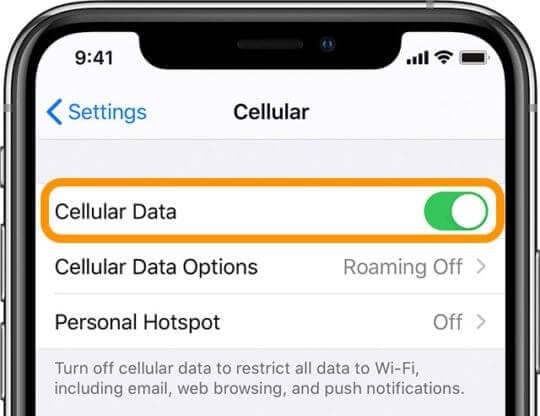
何よりもまず、iPhoneを分析する前に、ホットスポットが機能しない理由、またはホットスポットがオンになっていてもだれも検出できない理由について、XNUMXつの主要なことを覚えておく必要があります。
あなたのiPhoneのモデルは本当に重要です。 特定のiPhoneモデルにはホットスポットのオプションがない場合があり、電話の隅々まで検索しても、この問題の解決策を見つけることができません。 iPhone iOS 7以降のモデルは、メインのホットスポットデバイス周辺の他のデバイスで使用できるパーソナルホットスポットのみを作成できます。 このモデルより下のiPhoneにはその特権がありません。 そのため、多くの人からの主要なクエリとしてiPhone7ホットスポットが機能していないことがほとんどです。
強力なデータプランが必要です。 つまり、データプランには、デバイス間で共有できる十分な速度とデータ制限が必要です。 少なすぎると、多くのデバイスがそれを共有せず、各デバイスの速度が非常に不十分になります。 XNUMX日のデータ制限がなくなると、他のデバイスが鍋を検出した場合でも、データサービスプロバイダーがその日に提供するものがないため、その日は機能しません。 これらXNUMXつは考慮する必要がある重要な要素であり、特にホットスポット共有を計画している場合は、要求を満たすプランを購入する必要があります。
ホットスポットの可視性を低下させる可能性のある技術的な不具合やネットワークの問題があります。場合によっては、ホットスポットサービスの動作速度が低下することもあります。 インターネット共有も突然停止する可能性があります。 その場合は、セルラーデータの「スイッチオフ」と「スイッチオン」を検討してください。
ホットスポットはセルラーデータでのみ実行され、オフとオンを切り替えると信号アプローチが更新され、ホットスポットが再び機能し始めます。
パート2:ネットワークプロバイダー設定の更新を確認する
ネットワークプロバイダー設定の更新は、ネットワークのパフォーマンスを改善し、ネットワークのアクティビティをレンダリングしているバグや間違いを取り除くために顧客に送信されます。 これらは通常無視されます。そのため、iPhoneデバイスのホットスポットは、友人の電話に表示されるホットスポットほど満足のいくものではありません。 これは、ホットスポットが適切な速度を表示できない、または他のデバイスがそれを検出できない理由でもあります。 最新のネットワーク設定に更新すると、キャリアネットワークプロバイダーが提供しているものと同等の状態を維持するのに役立ち、すべてのメリットを利用できます。 これは、更新を確認してインストールする方法です。
1ステップ。 お使いの携帯電話の設定オプションに移動し、「一般」オプションを選択します。 これは、iOS7以降を搭載したすべてのiPhoneモデルに共通です。
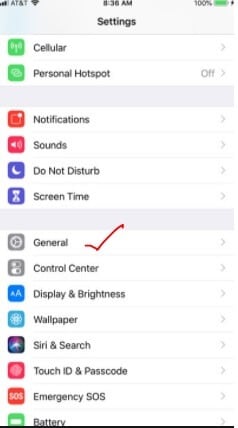
2ステップ。 [一般]で、[バージョン情報]オプションに移動し、更新が存在する場合は、クリックしてインストールします。
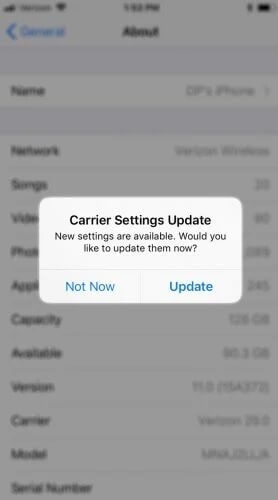
ここにポップアップや言及がない場合は、ネットワークが最新であり、インストールする新しい更新がないことを意味します。 あなたがトップにいて、常に最新バージョンに更新されていることを確認するために、常にチェックを続けてください。 これにより、iPhoneホットスポットにインターネットがないという問題を回避できます。
パート3:iPhoneを再起動する
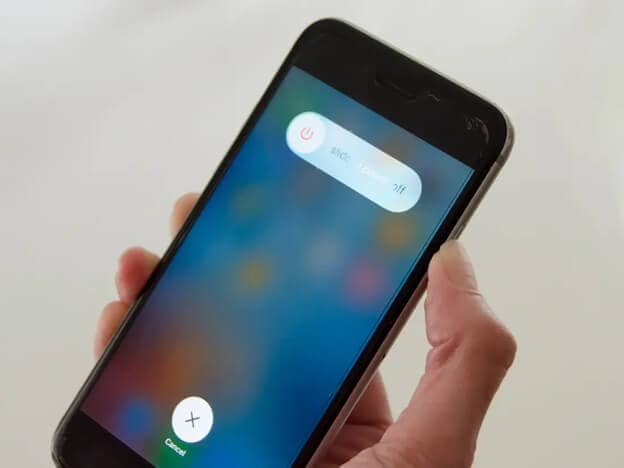
個人のホットスポットが接続されていないときはいつでも、最初にすべきことは信号の状態をチェックすることです。 特定の地域や場所では、ネットワークプロバイダーは、インターネットを使用するために必要な十分な信号を描画しません。 そのため、他のデバイスでさえ、Wi-Fiソースとして機能する携帯電話からインターネットを利用することはできません。 ただし、信号不足がこの問題の原因であるとは限りません。 良好な信号と高速インターネット接続があっても、電話が不可能で、他の人がホットスポットデバイスを検出できない場合は、電話を再起動してみてください。
いくつかのバックグラウンドアプリが常に実行されているため、特定の領域で電話が過負荷になり、パフォーマンスが低下する可能性があります。 それはそれが新たに始めてより良くすることができるようにそれに休憩を与えるようなものです。 効率的に作業を再開するためにパワーナップが必要なのと同じように、電話にもパワーナップが必要です。
ホットスポットをオンにしようとすると、常にオンとオフを切り替えて動作を開始すると、デバイスの動作がおかしくなることに気付いたはずです。 たとえば、光や明るさが暗くなったり、通常よりも暖かくなったりする場合があります。 これは、システムが一定の入力で負荷をかけているためであり、しばらく休ませた方がよいでしょう。 人々が犯す間違いのXNUMXつは、結局それを充電することになります。 何らかの問題が原因で電話が誤動作している場合は、電話を充電しないでください。 それはそれを暖かくそして機能性を低下させるだけです。
電話の再起動に戻ると、Apple iPhoneの側面にあるボタンは、電話をオフにするためのものです。 しばらくボタンを押し続けると、画面にプロンプトが表示されます。 「スワイプしてオフにする」と表示されます。 画面をスワイプすると、スマートフォンがシャットダウンします。
すぐに電話を再起動しないでください。 5分または10分与えます。 スマートフォンが熱くなった場合は、再び電源を入れる前に冷ましてください。 今すぐパーソナルホットスポットをオンにしてみてください。問題は発生しません。
パート4:iPhoneでiOSを更新する
私たちの多くは何年も前にiPhoneデバイスを購入し、最新バージョンに変更したりアップグレードしたりすることなく、同じオペレーティングシステムを何年も使用し続けています。 iPhoneを更新しないということは、他の人が使用できる最高の機能のいくつかを失うことを意味します。 ソフトウェアの更新がある場合、またはオペレーティングシステムの新しいバージョンにアップグレードする機会がある場合は常に、それを採用する必要があります。 これは、以前のバージョンにあった問題やバグを解決するのに役立ちます。 新しいバージョンとは、新しいソフトウェアが顧客に提供される前に、特定の間違いが修正されたことを意味します。 ユーザーエクスペリエンスははるかに満足のいくものになります。
iPhoneホットスポットがオフのままになるか、iPhoneホットスポットが表示されない場合は、適切なシステム修復ですべての問題を解決できます。 システムの修復では、必ずしもデータや情報を保存する必要はありません。 システムの修復により、電話機が工場出荷時の状態に復元された場合があります。 ただし、サードパーティのツールを使用するとプロセスが非常に簡単になり、ほとんどのデータを保存することもできます。 Wondershare DrFoneToolは、すべてのデータをMacに転送してから、いくつかの簡単な手順に従うだけでシステムの修復を開始できるアプリケーションのXNUMXつです。 個人のホットスポットが機能していない場合、この手順により、問題がソフトウェアの問題であるかどうかを確認できます。

DrFoneTool –システム修復
最も簡単なiOSダウングレードソリューション。 iTunesは必要ありません。
- データを失うことなくiOSをダウングレードします。
- iOSシステムのさまざまな問題を修正する 回復モードで立ち往生, 白いリンゴのロゴ, 黒い画面、開始時にループするなど。
- 数回クリックするだけですべてのiOSシステムの問題を修正します。
- iPhone、iPad、iPod touchのすべてのモデルで機能します。
- 最新のiOS 14と完全な互換性があります。

これは、Wondershare DrFoneToolシステム修復の使用方法です–
1ステップ。 Dr.fone WOndershareの公式ウェブサイトから、システム修復(iOS)アプリケーションをダウンロードし、Macにインストールします。 起動したら、「システム修復」を選択します。

2ステップ。 iPhoneのパーソナルホットスポットがAppleの電話のどのモデルでも機能しない場合は、それをMacに接続します。 画面で「標準モード」を選択します。

3ステップ。 モバイル検出後、DrFoneToolは続行するためにiPhoneモデルの詳細を入力するように求めます。 入力が完了したら、[開始]をクリックします。

お使いの携帯電話が検出されると、これによりシステムの修復が自動的に開始され、すべての間違いや設定の問題が修復され、バグや不具合が排除されます。
パート5:ネットワーク設定のリセット
iPhoneホットスポットが接続されていない場合は、ネットワーク設定全体をリセットすることもできます。 アップルのメーカーが顧客に提供するメリットがあります。 携帯電話からコンテンツを完全にクリーンアップして削除し、最初に購入したときの状態に戻すことができます。 これは、プリインストールされたアプリとデフォルトで提供されるテーマを除いて、データ、ファイル、音楽、またはビデオを含む他のすべてが削除されることを意味します。 ただし、ホットスポットの問題を修正しようとしている場合は、これを行う必要はありません。 ネットワーク情報と接続に直接関連するデータのその部分のみを削除できる別のオプションがあります。 そのため、ネットワーク、ブックマーク、Cookie、さらにはホットスポットのiPhone名に関連するすべてのキャッシュデータが削除され、洗い流されます。 したがって、レベル1から再開します。 これは、ホットスポット接続の突然の喪失を引き起こす間違ったネットワークシステムを取り除くのに役立ちます。
これをする、
1ステップ。 iPhoneで設定オプションを開き、[一般]オプションを選択します。
2ステップ。 下にスクロールすると、[リセット]オプションが表示されます。 これを開きます。
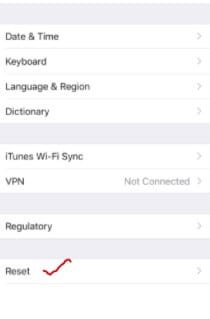
3ステップ。 開いた次の画面で、[ネットワーク設定のリセット]を探します。
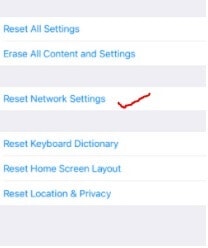
これにより、ネットワークの使用状況とホットスポット名、過去に接続されたデバイスに関連するすべての情報とデータが完全に削除され、間違いなくすべてを再設定できます。
iPhoneをDFUモードにします。

人々がDFUモードを使用することになった理由はいくつかあります。 これは、特定の設定をリセットしたり、デバイスをジェイルブレイクまたは非ジェイルブレイクしたり、電源をオフにしてから再度オンにしようとすると、Appleロゴステージをほとんど通過しない電話を修復するために使用されます。
Wondershare DrFoneToolアプリケーションを使用するか、次の手順に従うだけで、電話をDFUステージに置くこともできます。
1ステップ。 まず、音量大ボタンを押してから、音量小ボタンを押します。
2ステップ。 この後、サイドボタンと音量小ボタンを押し続けます。
3ステップ。 5秒ほど後にサイドボタンを放しますが、音量小ボタンを押し続けます。
4ステップ。 DFUモードに入ると、画面に何も表示されません。 iTunesに接続している場合は、DFUモードに入ったことを示します。
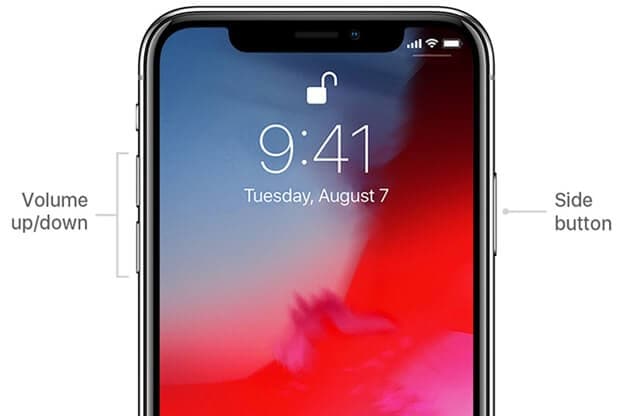
その後、システムの修復が行われ、ホットスポット機能を改善するために設定が変更されます。
AppleStoreにアクセス
上記の手順のいずれもうまくいかなかった場合は、おそらくAppleストアにアクセスして専門家の助けを得る必要があります。 線形または先のとがったオブジェクトを使用してハードウェアのパフォーマンスに影響を与えると、他の機能が失われたり、ハードウェアが損傷したりする可能性があるため、他の設定を変更しないでください。 Appleデバイスは敏感であり、それらの機能を処理する配線作業は非常に壊れやすいものです。 専門家がより良い手助けをします、そしてあなたがまだ保証を持っているならば、あなたもより少ない支出になるかもしれません。 しかし、あなたが知らないことをしてデバイスを損傷すると、あなたの電話とさらに高価な請求書が必要になります。
結論
iPhoneのホットスポットが機能していない場合でも、パニックモードになることはなく、それほど心配する必要はありません。 上記のトリックのいずれかを採用することで、ほとんどの場合、自宅で解決できます。 そうでない場合は、いつでもAppleストアのヘルプを利用できます。 優れたメンテナンスと定期的な更新は、電話のパフォーマンスを維持するのに役立ちます。

